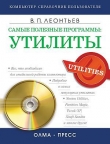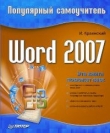Текст книги "300 лучших программ на все случаи жизни"
Автор книги: Виталий Леонтьев
Жанр:
Программное обеспечение
сообщить о нарушении
Текущая страница: 6 (всего у книги 27 страниц) [доступный отрывок для чтения: 10 страниц]
Restore-It
Сайт: http://www.farstone.com
Размер: 15 Мб
Статус: Commercial
Цена: $40
Программа от Farstone, по сути, берет на себя ту работу, которую доселе выполняла стандартная программа System Restore, причем после ее установки штатного «защитника» Windows можно просто удалить – чтобы не путался под ногами. Поскольку SecurePC к работе подходит куда ответственнее. Ведь она не просто копирует реестр, важные системные файлы и документы в специальную папку, но и создает под хранилище новый, скрытый от глаз пользователя раздел на жестком диске (около 10 % его объема).
Что это дает? Ну, во-первых, предохраняет резервные копии от слишком внимательных глаз и шаловливых ручек пользователей. А во-вторых (внимание!) дает возможность запустить процесс восстановления еще ДО загрузки Windows! Так что вам не придется в случае серьезного сбоя связываться со всяческими Safe Mode – достаточно нажать пробел в начале загрузки компьютера и выбрать нужную вам точку восстановления. Вуаля!
Кстати – создавать точки восстановления, равно как и восстанавливать систему, компьютер может в полностью автоматическом режиме согласно заданному вами расписанию.
ShadowUser
Сайт: http://www.shadowstor.com/
Размер: 6 Мб
Статус: Shareware
Цена: $70

Отчаянные рискачи, любители устанавливать на компьютер «левый» софт и экспериментировать со своей системой до полного посинения экрана с криками восторга вознесут эту программу на щит. Еще бы – благодаря ей вы сможете творить со своим компьютером все, что душе угодно: устанавливать программы любой степени сомнительности, превращать жесткий диск в рассадник вирусов и даже удалять важные системные файлы. Интернетчики оценят возможность бродить по сомнительным сайтам без риска заполучить на свой компьютер кучу заразы – причем без всякого файр-волла или антивируса. В том случае, если вы активировали «теневой» режим работы этой программы, все эти фокусы не приведут к фатальным последствиям: после перезагрузки компьютера все вернется в норму. Достигается это за счет довольно изящного трюка: программа не создает резервных копий реестра и файловой системы, а формирует новый, «виртуальный» компьютер, используя для хранения информации незанятые секторы жесткого диска. Таким образом, при защите жестких дисков или важных папок никакие изменения в них не будут записаны в реальное «оглавление» диска – таблицу размещения файлов. Изменения коснутся лишь «вирутальной» файловой системы ShadowUser, которая бесследно исчезнет после перезагрузки. Впрочем, если вы захотите по завершении сеанса работы принять все сделанные изменения, программа позволит вам это сделать. Кстати, некоторые папки (например, для документов или скачанных из сети файлов) можно оставить незащищенными, внеся их в список исключений.
Windows Backup Wizard
Сайт: http://www.risingresearch.com/ru/
Размер: 0,5 Мб
Статус: Freeware
Чем больше вы устанавливаете новых программ, тем медленнее и неустойчивее начинает работать вся система. Для того, чтобы не пришлось переустанавливать Windows, необходимо всегда иметь ее резервную копию. Программа Windows Backup Wizard позволит вам легко создать и восстановить резервную копию Windows, и при этом сэкономит вам место на диске!
Программа позволяет создать копию всей операционной системы Windows или только отдельных файлов и папок.
Вы можете не проводить резервное копирование файлов, если они есть в предыдущих копиях, тогда размер новой копии уменьшится на 85–95 процентов и вам понадобится значительно меньше времени, чем при создании обычной копии.
Отказ от резервного копирования файлов, которые есть в дистрибутиве Windows, – еще один способ создать резервную копию меньшего размера. В этом случае размер копии только что установленной Windows будет занимать всего несколько мегабайт.
Windows Backup Wizard позволяет использовать «Планировщик заданий» для проведения операции резервного копирования через определенные промежутки времени.
Использование профилей резервного копирования значительно облегчит вам процесс создания копий, так как один раз задав необходимые установки, в дальнейшем вам не нужно будет вновь настраивать необходимые параметры перед началом резервного копирования.
• Windows Backup Wizard позволяет проводить ускоренное восстановление копии Windows, что достигается за счет отказа от восстановления неизменившихся файлов.
• С Windows Backup Wizard вы можете использовать любой архиватор, главное, чтобы он имел поддержку длинных имен и умел работать со списком файлов (практически все современные архиваторы удовлетворяют этим требованиям).
• Windows Backup Wizard позволяет просмотреть информацию о всех созданных резервных копиях (занимаемое место на диске, требуемое место при распаковке и т. д.) и удалить ненужные копии.
• Windows Backup Wizard имеет простой и удобный интерфейс, позволяющий последовательно пройти все необходимые этапы создания или восстановления копии Windows.
Установка и удаление программ
Как известно, в Windows есть специальная функция установки и удаления программ, которая находится на Контрольной панели. И пользоваться ею действительно удобно – все стандартизовано, список программ показан, выбрал ненужную, нажал кнопочку... и нет программы! Но в реальности, увы, все не так гладко – нажимаете вы кнопочку, а оно вам и говорит, что, мол, не могу удалить программу, потому что какой-нибудь файл не найден... Или еще веселее – «А нету такой программы!», говорит Windows, но при этом оставляет ее название в списке установленных... А если уж кого-то угораздит заглянуть в папку Program Files, то там наверняка обнаружатся папки, оставшиеся в наследство от покинувших ваш компьютер программ, про которые вы уж и не помните даже. А сколько мусора остается в реестре – десятки записей, многие из которых никаким «чистильщиком» не удалишь! Все те же всевозможные обрывки записей, названия компаний и программ...
Можно, конечно, обзавестись очередной «метлой» – но не лучше ли принять превентивные меры?
Ashampoo Uninstaller
Сайт: http://www.ashampoo.com
Размер: 4 Мб [версия 2000 (2.01)]
Статус: Shareware Цена: $20
Конечно, это не навороченный и полностью автоматизированный монстр наподобие какого-нибудь Norton CleanSweep... Впрочем, уже не раз мы встречаемся с программами, главное достоинство которых суть компактность и простота. Данный случай не исключение.

Программа помогает пользователю проследить за процессом установки новой программы и своими глазами увидеть, какие именно изменения вносит новосел в отлаженную конфигурацию его системы. Работая в режиме «мастера», программа создает «снимок» состояния компьютера перед установкой и после ее завершения. Сравнение этих двух снимков и выявляет всевозможные «новации» вновь созданные или измененные файлы, записи в системном реестре и тому подобное. В дальнейшем, при необходимости, хозяин компьютера может легко удалить любую программу, за установкой которой проследил Ashampoo Uninstaller, с помощью того же «мастера» – чисто и быстро. Правда, ежели программа ухитрилась во время установки заменить важные системные файлы, Uninstaller окажется бессильным. Однако обладатели Windows XP могут быть спокойны: ОС сама умеет заботиться о сохранности важных файлов не хуже любого де-инсталлятора.
Насчет полезности Uninstaller при удалении программ, установленных до его прописки на компьютер, мнения расходятся – большинство специалистов склоняется к тому, что куда лучше пользоваться для этих целей «штатным» механизмом «Установки и удаления программ», встроенным в Windows. Но в любом случае, Uninstaller от Ashampoo справится с этим делом не хуже другой программы этого класса.
В качестве бонуса в программу встроен неплохой менеджер шрифтов. Благодаря этому приятному дополнению вы можете свести быстрое знакомство со всеми установленными на вашем компьютере гарнитурами (с выводом образца начертания каждого шрифта в виде заданного пользователем текста), но и быстро удалить лишние шрифты – например, в том случае, если они не поддерживают русскую кодовую страницу. Для пользователей, превращающих свои персоналки в кладбище сотен и тысяч шрифтов, весьма актуально.
Наконец, программа может почистить ваш жесткий диск не только от лишних программ, но и от прочего «файлового мусора», начиная с «временных» файлов и резервных копий и заканчивая cookies вашего браузера.
Easy Uninstaller
Сайт: http://www.freeware-alternative.uni.cc
Размер: 0,6 Мб
Статус: Freeware

Один из немногих полностью бесплатных «анинсталле-ров» – и по этой причине программу регулярно обласкивают и расхваливают во всех обзорах бесплатного «софта». Не станет исключением и наша книга (хотя программа и не обновлялась аж с 2004 года!). Easy Uninstaller не оснащен собственным механизмом контроля установки и очистки реестра, как коммерческие продукты, но по сравнению с обычным модулем установки/удаления программ в Windows он все же выигрывает. В первую очередь – за счет быстроты работы, во вторую – благодаря расширенной информации о каждой установленной программе. Кроме того, вы можете удалить несколько программ «одним кликом», пометив их галочками. Кстати, в списке Easy Uninstaller вы найдете не только программы, но и компоненты самой Windows. В качестве бонуса – модуль резервного копирования реестра.
Magic Utilities
Сайт: http://www.magictweak.com/
Размер: 1,6 Мб
Статус: Shareware
Цена: $ 40
Magic Utilities 2007 5.0 – набор утилит для контроля за установленными программами и очистки системы от мусора. Включает в себя Uninstller Plus – утилиту для корректного и полного удаления ненужных программ, StartUp Organizer – модуль для работы с программами, запускаемыми при загрузке, Process Killer – средство для просмотра и управления запущенными процессами, а также Disk Cleaner – модуль для очистки жесткого диска от накопившегося на нем хлама. Многоязычный интерфейс (в том числе и русский). Программа в России крайне популярна – правда, когда речь заходит об оправданности цены, положительные оценки резко меняются на прямо противоположные...
ИнформацияАрхиваторы
Поддержкой работы с архивами популярных форматов (zip, arj) сегодня удивить трудно. Редкий комплект утилит обходится без программы, помогающей пользователям просматривать файлы из архивов или самостоятельно упаковывать в файл-архив целые папки. Да что уж там об утилитах говорить – в саму Windows уже встроен комплекс Compressed Folders, благодаря которому архивы становятся почти неотличимыми от обычных папок...
Казалось бы, большего и желать нельзя. Однако, отдельные утилиты-«архиваторы» почему-то вымирать отказываются. Наоборот, выход каждой новой версии этих популярных программ каждый раз вызывает здоровое оживление среди пользователей. И это неудивительно, поскольку обладатели «внешних» архиваторов приобретают вместе с ними целый ряд новых возможностей. Во-первых, поддержку большего количества архивных форматов. Во-вторых, удобство пользования (известно ведь, что стандартные программы Windows – не самые дружелюбные создания на этой планете). В-третьих, большую степень сжатия. В-четвертых, новые функции (например, создание самораспаковывающихся или многотомных архивов). В-пятых...
Впрочем, все остальные преимущества вы сможете отыскать сами...
7-Zip
Сайт: http://www.7.zip.com
Размер: 1 Мб
Статус: Donationware
Один из самых модных архиваторов последних лет, основной конкурент платной WinRAR. Программа поддерживает форматы ZIP, CAB, RAR, ARJ, GZIP, BZIP2, TAR, CPIO, RPM, DEB и свой собственный 7z. Для форматов ZIP и GZIP 7-Zip обеспечивает сжатие на 2—10 % лучше, чем другие архиваторы формата ZIP (PKZip и WinZip), а уровень сжатия формата 7z на 30–70 % лучше, чем сжатие для формата ZIP. Архиватор 7-Zip может интегрироваться в Windows, есть плагин для FARа и мощная command-line версия.
PowerArchiver
Сайт: http://www.izarc.org
Размер: 3,5 Мб
Статус: Freeware
Эта программа вытеснила из книги такого уважаемого конкурента, как PowerArchiver: оказалось, что типов архивов она поддерживает куда больше, умеет говорить по-русски, и не стоит ни копейки! Вот список форматов, которые понимает IZArc:

Добавьте к этому еще форматы образов дисков (ISO, BIN, IMG) – и вы получите почти что программу мечты! Почти, потому что большинство из этих форматов программа поддерживает только в режиме чтения/распаковки. А вот список архивных форматов, которые в этой программе можно создать, значительно скромнее. Но это не так страшно, главное что поддерживается стандартный ZIP плюс еще десяток форматов. На практике больше и не надо (хотя о том, что программа не может создавать RAR-архивы, сокрушаются все ее пользователи). Зато здесь есть переконвертирование архивов из одного формата в другой; инструменты для восстановления «битых» архивов... И это только начало списка, продолжать можно долго... Для бесплатной и локализованной программы – высший пилотаж!
WinRAR
Сайт: http://www.win-rar.com
Размер: 0,9 Мб
Статус: Shareware
Цена: $35 (регистрация через сервер SoftKey http://www.softkey.ru)

WinRAR – это на сегодня один из наиболее популярных архиваторов. Причем привлекает в нем практически все (кроме, пожалуй, цены) – удобная оболочка, в которой все нужные и часто используемые команды вынесены на видные места, а те, которые используются редко, тоже присутствуют, но «спрятаны» в меню (хотя, если вам вдруг захочется, то никто не мешает и их вынести наверх); и поддержка разнообразных форматов архивов (RAR, ZIP, CAB, ARJ, LZH, ACE, TAR, Gzip, UUE), причем ZIP поддерживается полностью, а остальные форматы только читаются; и наличие ДОСовой версии; и умение архивировать файлы в фоновом режиме (очень полезно при работе с большими файлами).
Программа поддерживает полноценную работу с форматами RAR, ZIP и многими другими, используя оригинальный высокоэффективный алгоритм сжатия данных, поддерживает непрерывные (solid) архивы, в которых степень сжатия может быть на 10–50 процентов больше, чем при обычных методах сжатия, и многотомные архивы. Кроме этого, WinRar может восстанавливать поврежденные архивы.
Перечислять можно до бесконечности. Словом, WinRAR способен угодить всем – и новичкам, благодаря своей понятности, удобству интерфейса и подробной справке, и профессионалам, благодаря своей мощи и универсальности.
Каталогизаторы
Обладатели больших файловых коллекций (особенно музыкальных) со временем сами перестают ориентироваться в той свалке, в которую превращается их жесткий диск. И вот приходит такой коллекционер к своему коллеге по увлечению, и вдруг обнаруживает, что совершенно не в состоянии вспомнить, какие именно программы/фильмы/музыка у него уже имеются, а какие стоит выпросить у так вовремя подвернувшегося соседа.
Можно, конечно, постоянно таскать жесткий диск с собой, но это, как вы понимаете, не самый лучший выход.
А можно заранее составить подробный каталог всего содержимого ваших винчестеров, бесчисленных компакт-дисков и прочих носителей, сохранив его в виде компактной базы данных.
Этим и занимаются программы, вошедшие в очередной раздел нашей энциклопедии.
Advanced Disk Catalog
Сайт: http://www.elcomsoft.com/adc.html
Размер: 0,7 Мб
Статус: Shareware
Цена: $20

Этот каталогизатор – от компании Elcomsoft. Программы меняются – функции остаются прежними: составление каталога информации, хранящейся у вас на жестком диске, дискетах, компакт-дисках, интеграция сведений в единую базу данных, снабженную не только списком файлов по каждому диску, но и описаниями каждой папки. Описания могут браться из типовых файлов diz и nfo (которыми традиционно оснащаются архивированные установочные комплекты программ). Более того – анализируются текстовые файлы и документы HTML, электронные таблицы, тэги MP3– и WMA-файлов... Программа умеет извлекать информацию даже из архивов большинства популярных форматов.
Разумеется, наличествуют всевозможные системы сортировки базы данных, возможности быстрого поиска, генерация разнообразных отчетов, автоматическое обновление базы данных и многое другое.
data@cd
Сайт: http://www.lazernet.ru
Размер: 4,5 Мб
Статус: Freeware (версия Free), Shareware (Premium, Gold)
Цена: $7 (версия Premium), $13 (версия Gold)

Каталогизатор содержимого вашей коллекции дисков, адаптированный не только к русскому языку, но и к русским реалиям.
«Главной задачей программы data@cd является хранение и обработка информации каталогов по Аудио, Компьютерным и DVD дискам. Вся информация хранится в базе данных, которую можно всячески модифицировать (добавлять, удалять, изменять), а также вести поиск по различным критериям. Для компьютерных дисков есть возможность сохранения структуры диска (списка файлов), а для аудиодис-ков – списка треков (данные можно получить с сервера CDDB). Главной особенностью программы является хранение и обработка информации о должниках, с помощью которой вы можете проследить, кому, какие, сколько и когда диски вы одалживали. Программа имеет понятный и оригинальный интерфейс».
Unicat
Сайт: http://unicat.chat.ru
Размер: 0,8 Мб
Статус: Freeware
Если вы вдруг решите, что вам совершенно необходимо упорядочить какую-то информацию, то обязательно взгляните на эту программу. Во-первых, она универсальна, то есть вы можете создавать каталоги чего угодно: книг, дисков, щенков, запчастей для автомобиля... Причем, все это с подробными описаниями, возможностью вставки объектов (например, картинок), поиском, шифрованием, если необходимо (причем, можно шифровать только часть информации)... Плюс отслеживание предметов – отданных или взятых в долг. Словом, действительно универсальная программа!
На сайте автора можно скачать несколько готовых каталогов для этой программы, а при желании и выложить свои...
Where Is It?
Сайт: http://www.whereisit-soft.com
Размер: 3,5 Мб
Статус: Shareware
Цена: $40
Пожалуй, WhereIsIt на сегодня является одной из самых мощных программ-каталогизаторов. Основное назначение этой программы – собрать информацию и сохранить ее в базе данных, чтобы вы затем могли просмотреть, скажем, список файлов на том или ином диске, найти необходимые данные и проделать еще кучу всяких операций даже в том случае, если сам диск, на котором эти данные хранятся, в данный момент недоступен. WhereIsIt умеет читать данные из заданных каталогов винчестера, из сетевых дисков, CD-ROM, DVD, ZIP, дискет, аудио компактов, и т. д., и т. п. Она понимает большинство распространенных форматов файлов, в том числе архивов.
Но самым главным удобством этой программы является умение хранить описания файлов и уменьшенные картинки (thumbnails). Причем, суть даже не в том, что она умеет их хранить, а в том, что она умеет их «добывать» самостоятельно! То есть каталогизируете вы, скажем, папку, в которой у вас лежит несколько десятков скачанных из Интернета программ, о которых вы и сами забыли что это такое, а программа сама залезает внутрь архива, находит там файл с описанием (скажем, fileid.diz, Description, Files.bbs или еще какой-то из распространенных) и автоматически включает его содержимое в базу. Если встречается картинка, то ее уменьшенная копия также создается автоматически. А потом вы можете использовать все эти собранные данные для поиска...
Одним словом, программа очень удобная в использовании (интерфейс достаточно простой для того, чтобы сразу начать пользоваться программой) и весьма мощная (огромное количество «скрытых» возможностей и функций, которые вдруг обнаруживаются в тот самый момент, когда их не хватает)...
Directory Lister
Сайт: http://freeware.prv.pl
Размер: 0,3 Мб
Статус: Freeware
Компактная и удобная программа для составления списка файлов в выбранных вами каталогах. Особенно актуальна для владельцев больших архивов программ и музыки – с помощью Directory Lister вы можете быстро составить каталог своей коллекции. Запустить программу можно прямо из Проводника, вызвав контекстное меню нужной вам папки. Обратите внимание, что в отличие от многих своих коллег программа позволяет пометить для индексации несколько каталогов и даже дисков! Список выдается либо в текстовом формате, либо в HTML, либо в Excel-таблице.
Резервное копирование
Наряду с «полным» резервным копированием, при котором вы создаете точный образ ВСЕГО жесткого диска или раздела (о программах для выполнения этой операции мы говорили в разделе «Жесткий диск») существует еще и выборочное копирование. Копировать весь жесткий диск необходимо далеко не всегда – времени это занимает немало, ну а места – еще больше. А вот регулярно создавать копии отдельных папок приходится гораздо чаще. Например, я регулярно сохраняю резервные копии папки с текстами моих книг – представляете, чем бы могла обернуться потеря такого архива? Также вы можете сохранять папки с архивом почтовых сообщений, файлы конфигурации Windows. Словом, сравнительно небольшой объем информации, для работы с которым совсем не обязательно устанавливать на компьютер дорогостоящую программу-гигант. Небольшие и удобные утилиты справятся с этим ничуть не хуже... Большинство этих программ вы можете настроить на работу в автоматическом режиме, так что резервные копии нужных папок будут создаваться незаметно для вас. Главное – настроить планировщик. И конечно, выделить толику пространства на другом жестком диске (создавать резервные копии на том же самом винчестере по меньшей мере неосмотрительно). Ну или, в крайнем случае, не забыть вовремя вставить чистый диск CD или DVD...

EaseBackup Professional
Сайт: http://www.kiesoft.com
Размер: 2,4 Мб
Статус: Shareware
Цена: $30

EaseBackup – удобная профессиональная программа, служащая для резервного копирования файлов. Программа способна сохранять вашу информацию на винчестере, флоппи-дисках, CD-R/RW/DVD, сетевых дисках и других носителях – в том числе на сетевых компьютерах или веб-серверах.
Имеется и упрощенная модификация этой программы, предназначенная для домашнего использования – она называется 123Backup. К сожалению, бесплатной она тоже не является.
Genie Backup Manager
Сайт: http://www.genie-soft.com
Размер: 8 Мб
Cтатус: Shareware
Цена: $70
Одна из самых удачных, на мой взгляд, программ для выборочного резервного копирования. Все просто и доступно: благодаря удобному «мастеру» вы можете создать копию как отдельных папок, так и целого раздела. Кроме того, программа отлично сохраняет настройки системы.

Архивы можно создавать практически на любых носителях – от дискет до перезаписываемых DVD и CD-дисков, а также flash-накопителей. При этом архив может быть и многотомным – даже емкости DVD-болванки сегодня недостаточно для копирования, скажем, папок Windows и Program Files вместе со всеми настройками. В одном архиве вы можете сохранять не одну, а несколько версий нужных вам файлов. «Снимки» могут делаться даже с открытых файлов (при этом, правда, необходимо, чтобы ваш жесткий диск был отформатирован в системе NTFS). Для пущей безопасности архив может быть защищен паролем.
При первом взгляде кажется, что ничего особенного в выборе вариантов резервного копирования нет. Все уже знакомо по работе с Norton Ghost и штатному архиватору: скопировать можно либо выбранные папки (включая содержимое жесткого диска целиком), либо настройки и файлы отдельных программ. Тут вроде бы тоже нет сюрпризов – реестр Windows, почтовые базы и установки Outlook и Outlook Express, настройки Рабочего Стола... Но если вы посмотрите на Genie Backup повнимательнее, откроется одна очень интересная вещь: оказывается, список программ, установки которых вы можете сохранить, можно значительно расширить с помощью плагинов! А их для Genie Backup выпущено около трех десятков. К примеру, можно научить программу сохранять важные файлы Photoshop и плеера WinAmp, пиринговой программы eMule браузеров Opera и Mozilla. Поддерживаются даже игры – правда, лишь немногие. Возможно, обучение настроек Photoshop вас и не слишком беспокоит, однако сам механизм обучения программы достоин всяческого уважения – конкуренты Genie Backup такой «фишкой» не обладают.
Программа умеет создавать специальный загрузочный диск для восстановления системы из резервной копии в том случае, если загрузиться в Windows нет никакой возможности.
Все операции можно автоматизировать с помощью встроенного планировщика.
Восстановление информации
Парадокс – большая часть «юзеров» прекрасно знает о возможности «падения» жесткого диска (в том числе и в результате его, юзера, телодвижений), о мрачной перспективе, связанной с потерей всей информации. Знают они и о возможности резервного копирования, которое, при регулярном использовании, дает стопроцентную гарантию минимизации потерь.
И все равно мы чаще надеемся на «русский авось» – мол, пронесет.
«Проносит», увы, далеко не всегда – причем от сбоев не застрахованы ни новички, ни профессионалы. Яркий пример этому – сам автор, который ухитрился ТРИЖДЫ за один месяц «уронить» свой диск, тестируя всевозможные программы.
Правда, каждый раз информацию удавалось восстановить, благодаря знакомству того же автора со специальным «софтом» – спасателем потерянных данных.
EasyRecovery
Сайт: http://www.ontrack.com/easyrecovery/info.asp
Размер: 50 Мб
Статус: Shareware, Commercial (Professional)
Цена: $180 (Personal), $490 (Professional)
Программа для восстановления потерянных вами данных. В принципе, позволяет восстановить практически все что угодно – от ошибочно удаленного документа (даже в том случае, если вы успели очистить Корзину) до целого раздела жесткого диска после сбоя файловой системы, ошибочного форматирования или проказ хищного вируса. Функциональные возможности пакета EasyRecovery Professional позволяют находить на диске файлы более чем 225 различных типов, в том числе музыкальные файлы MIDI, файлы звукозаписи, фильмы и многое другое. Отдельные модули программы помогают восстановить почтовые базы популярных программ, информацию с flash-карт. Кроме того, в тех случаях, когда загрузить операционную систему Windows обычными способами не удается, пользователи получают возможность использовать аварийную загрузочную дискету для восстановления информации на сбойном компьютере.

Вдобавок к новому, более мощному механизму восстановления данных, пакет EasyRecovery Professional способен реставрировать архивы Zip а также документы, созданные в программах Microsoft Outlook, Access, Excel, PowerPoint и Word. Встроенная утилита диагностики жесткого диска Ontrack Data Advisor предоставляет в распоряжение пользователей мощные инструменты для быстрой оценки состояния локальных накопителей.
Упрощенная версия программы входит в комплект V–Com System Suite.
R-Studio
Сайт: http://www.ontrack.com/easyrecovery/info.asp
Размер: 1,5 Мб
Статус: Shareware, Commercial (Professional)
Цена: $80, $180 (Network Edition)
Этого загадочного канадца автор чуть было не упустил из поля зрения, – спасибо, читатели надоумили! После беглого знакомства программа показалась достаточно удобной и даже более талантливой, чем ее дорогие соратники.

К примеру, в отличие от EasyRecovery, R-Studio умеет работать с дисками и разделами операционных систем Linux и UNIX!
Существует целый ряд модификаций программ, рассчитанных на использование с конкретными файловыми системами, на локальное и сетевое применение и т. д. Из всего этого изобилия обычному пользователю рекомендуется простая, базовая версия. Она умеет практически все, хотя по некоторым показателям уступает версиям-«специалистам». Например, возможно восстановление данных на сетевых компьютерах – но только в том случае, если их размер не превышает 64 кб. Этого и для документов маловато...
R-Studio поможет вам восстановить:
• Файлы, удаленные из Корзины, или изначально не попавшие в нее при удалении.
• Информацию, потерянную в результате вирусной атаки или сбоя электропитания.
• Диски и разделы, утраченные в результате ошибочного форматирования.
• Информацию, утраченную в результате сбоев утилит работы с партициями (Partition Magic и так далее).
• Информацию из поврежденных секторов жесткого диска. В этом случае положительный результат не гарантируется, однако R-Studio попытается перенести все целые данные в другие сектора, причем сделает это корректнее, чем Norton Disk Doctor и подобные ему утилиты.
Небольшой «бонус» от разработчиков: R-Studio умеет создавать резервные копии дисков разделов и папок в виде уже хорошо знакомых нам файлов-«образов».
Recuva
Сайт: http://www.recuva.com
Размер: 0,3 Мб
Статус: Freeware

Помните, в разделе «чистильщиков» мы рекомендовали вам маленькую бесплатную программу Ccleaner? Так вот, Recuva – новая разработка от создателей «клинера», что уже заставляет обратить на нее внимание. Наверное, это самая маленькая в мире программа для восстановления данных – в том числе и тех файлов, которые вы уже удалили из корзины. И самая бесплатная. Отлично подходит в качестве средства «скорой помощи» – ведь часто бывает, что ты случайно удалил важный документ или папку и тут же спохватился. Если на твоем диске нет программы восстановления, не спеши хвататься за мощные пакеты: во время их установки ты можешь ненароком затереть сектора, в которых еще хранятся остатки твоих файлов. С Recuva же проблем не возникнет – слишком мала! Кстати, программу можно запускать не только с винчестера, но и с USB-флэшки.
Файловые менеджеры
Как известно, вся информация, будь то программы или тексты, музыка или картинки, хранится в компьютере в виде файлов. И постоянно возникает необходимость что-нибудь с этими файлами сделать: скопировать, удалить, переместить в другую директорию... Все эти функции обязательно присутствуют в любой операционной системе – без них компьютер просто не мог бы работать.
Во времена ДОСа, для того чтобы скопировать файл, приходилось печатать на клавиатуре что-нибудь вроде copy myfile.txt c: myfilesmyfile.txt, что было, конечно, не очень удобно. И вот, для облегчения всевозможных работ, связанных с файловыми операциями, стали появляться файл-менеджеры. Они предоставляли более удобный интерфейс и различные дополнительные утилиты и очень быстро завоевали огромную популярность. До сих пор, у большинства даже «старых» пользователей ДОС ассоциируется не с черным экраном и приглашением командной строки, а с голубым экраном, разделенным на две панели...
В Windows используется встроенный файл-менеджер Explorer (Проводник), но во многих случаях пользоваться им не очень удобно. Скажем, двухпанельное меню намного удобнее при копировании файлов, чем однопанельное (кстати, сам Microsoft рекомендует запускать два Проводника и располагать их рядом). Встроенные функции сортировки файлов, сравнения, архивирования и т. п. тоже не помешают.